2.2.3 极值点的创建
2025年09月26日
2.2.3 极值点的创建
极值点就是通过给定特定条件得到曲线的极值并在此创建一点。下面通过图2.2.22所示的例子说明创建极值点的操作过程。
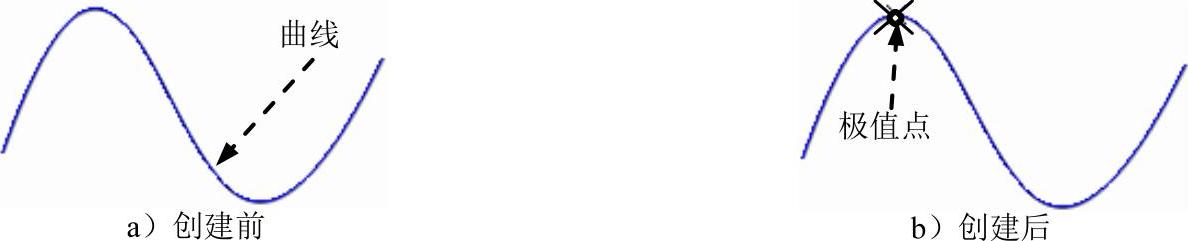
图2.2.22 创建极值点
Step1.打开文件D:\cat2014.8\work\ch02.02.03\extreme_point.CATPart。
Step2.选择命令。选择下拉菜单
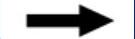

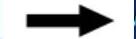
 命令,系统弹出图2.2.23所示的“极值定义”对话框。
命令,系统弹出图2.2.23所示的“极值定义”对话框。
Step3.选择对象。在图形区选择图2.2.22a所示的曲线。
Step4.选择方向。在图形区选择xy平面为参考方向,此时图形取出现图2.2.24所示的方向箭头。
Step5.完成点的创建。“极值定义”对话框中的其他设置保持系统默认,单击 按钮,完成点的创建,如图2.2.22b所示。
按钮,完成点的创建,如图2.2.22b所示。
图2.2.23所示“极值定义”对话框中部分按钮的说明如下。
●  文本框:选择要分析极值的对象元。
文本框:选择要分析极值的对象元。
●  文本框:用于选择极值的参考方向元。
文本框:用于选择极值的参考方向元。
●  区域:此区域可以添加其他方向元控制极值点的创建。
区域:此区域可以添加其他方向元控制极值点的创建。

 文本框:用于选择极值的第二参考方向。
文本框:用于选择极值的第二参考方向。

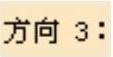 文本框:用于选择极值的第三参考方向
文本框:用于选择极值的第三参考方向
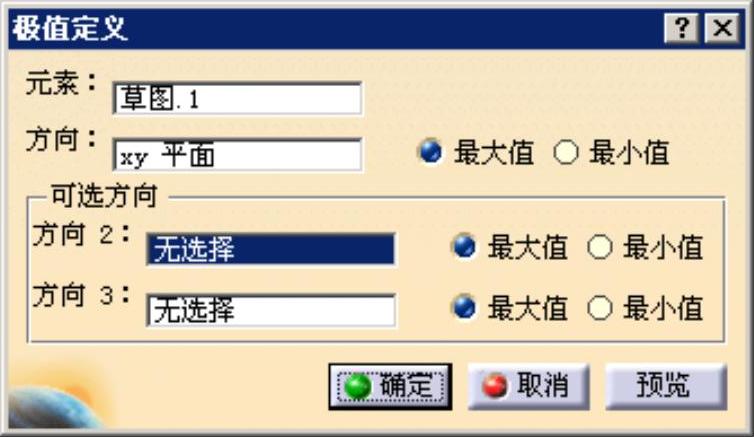
图2.2.23 “极值定义”对话框
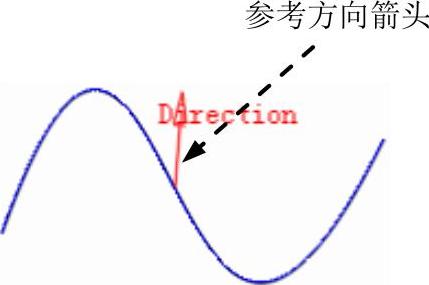
图2.2.24 参考方向
